BoBrowser fjerningsinstruksjoner (slette BoBrowser)
BoBrowser er et potensielt uønsket program (PUP) og en nettleserkaprer som tilbyr en rekke fordeler om sine leseopplevelsen. Men ikke bli lurt! Dette er et vanlig triks brukes av PUPs. De late som å være nyttig mens stille skadelig gjerninger. Dette programmet har for å hjelpe deg søke og laste ned innhold raskere, gir deg et antivirusprogram og beskytte dine personlige opplysninger.
Dessverre, alt dette er ikke verdt risikoen som fører til programmet. Programmet er skapt av ClaraLabSoftware på krom motoren. Nettleser-hijacker reiser i software pakker og bringer andre ondsinnede trusler sammen. Dette betyr at du bare ikke trenger å fjerne BoBrowser fra PCen, men også en rekke andre PUPs det er absolutt unyttig.
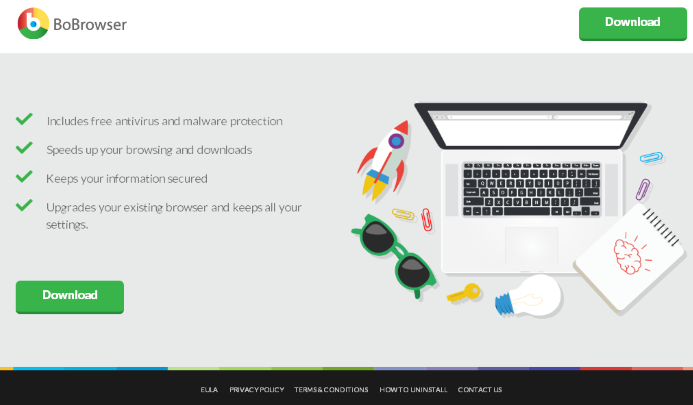
Hvorfor er BoBrowser farlig til PCen?
Til tross for sine tidligere beskrevet fordeler er BoBrowser en virkelig sjenerende søknad å ha. Først det ser nesten ut Google Chrome, det er derfor noen brukere kan tro at dette er en legitim søkemotor. Tross ligner Chrome, kan det imidlertid kapre alle nettlesere, inkludert Mozilla Firefox og Internet Explorer. Webleseren endres uten ditt samtykke. Kaprer endre systeminnstillingene, slik at det ville bli lansert hver gang du slår på PCen. Det mest truende knyttet til BoBrowser er tredjeparts reklame. Du vil bli oversvømmet med dem, og dette fører til en høy risiko for å klikke på et banner eller pop-up. Annonsene kan sende deg til forskjellige steder som ikke kan være relatert til shopping. Noen av sidene kan være skadet, og dette betyr at du kan bli infisert med virus, trojanere, malware og adware. Hva er mer, din leser vil bli observert av PUP: alle dine søk, surfing historie, språk, etc. vil hjelpe programmet vise enda flere annonser som er relatert til aktiviteter. Husk at annonsene kan være ikke trygt, og slett BoBrowser så snart du kan.
Hvordan kom jeg får infisert med BoBrowser?
Denne nettleserkaprer reiser sjelden alene. Du sannsynligvis ha mange andre PUPs på datamaskinen, for eksempel MySafeProxy, MyPCBackup eller SpeedChecker. Det er mulig å laste ned BoBrowser fra sin hjemmeside, men i mange tilfeller brukere rapporterer å ha fått den ondsinnede kaprer via programvare bunt. Dette betyr at nedlasting freeware og shareware fra tredjeparts sider er usikre: mange infeksjoner skje på denne måten. Bekymre deg ikke – du kan vanligvis hindre PUPs installasjonen ved å velge innstillinger for avansert eller tilpasset installasjon og skanne datamaskinen regelmessig.
Hvordan trygt fjerne BoBrowser?
En lovlige spyware flytting verktøyet vil avinstallere BoBrowser og andre potensielt uønskede programmer enkelt. Selvfølgelig, er det også mulig å slette programmet via Kontrollpanel. Våre sikkerhetseksperter anbefaler imidlertid automatisk BoBrowser fjerning fordi det er langt sikrere. Du kan ikke merke alle de andre farlige programmene, men en god sikkerhet verktøyet gjør dette enkelt og garanterer din fremtidige sikkerhet.
Offers
Last ned verktøyet for fjerningto scan for BoBrowserUse our recommended removal tool to scan for BoBrowser. Trial version of provides detection of computer threats like BoBrowser and assists in its removal for FREE. You can delete detected registry entries, files and processes yourself or purchase a full version.
More information about SpyWarrior and Uninstall Instructions. Please review SpyWarrior EULA and Privacy Policy. SpyWarrior scanner is free. If it detects a malware, purchase its full version to remove it.

WiperSoft anmeldelse detaljer WiperSoft er et sikkerhetsverktøy som gir sanntids sikkerhet mot potensielle trusler. I dag, mange brukernes har tendens til å laste ned gratis programvare fra Interne ...
Last ned|mer


Er MacKeeper virus?MacKeeper er ikke et virus, er heller ikke en svindel. Mens det er ulike meninger om programmet på Internett, en masse folk som hater så notorisk programmet aldri har brukt det, o ...
Last ned|mer


Mens skaperne av MalwareBytes anti-malware ikke har vært i denne bransjen i lang tid, gjøre de opp for det med sin entusiastiske tilnærming. Flygninger fra slike nettsteder som CNET viser at denne ...
Last ned|mer
Quick Menu
Trinn 1. Avinstallere BoBrowser og relaterte programmer.
Fjerne BoBrowser fra Windows 8
Høyreklikk i bakgrunnen av Metro-grensesnittmenyen, og velg Alle programmer. I programmenyen klikker du på Kontrollpanel, og deretter Avinstaller et program. Naviger til programmet du ønsker å slette, høyreklikk på det og velg Avinstaller.


Avinstallere BoBrowser fra Vinduer 7
Klikk Start → Control Panel → Programs and Features → Uninstall a program.


Fjerne BoBrowser fra Windows XP
Klikk Start → Settings → Control Panel. Finn og klikk → Add or Remove Programs.


Fjerne BoBrowser fra Mac OS X
Klikk Go-knappen øverst til venstre på skjermen og velg programmer. Velg programmer-mappen og se etter BoBrowser eller en annen mistenkelig programvare. Nå Høyreklikk på hver av slike oppføringer og velge bevege å skitt, deretter høyreklikk Papirkurv-ikonet og velg Tøm papirkurv.


trinn 2. Slette BoBrowser fra nettlesere
Avslutte de uønskede utvidelsene fra Internet Explorer
- Åpne IE, trykk inn Alt+T samtidig og velg Administrer tillegg.


- Velg Verktøylinjer og utvidelser (i menyen til venstre). Deaktiver den uønskede utvidelsen, og velg deretter Søkeleverandører. Legg til en ny og fjern den uønskede søkeleverandøren. Klikk Lukk.


- Trykk Alt+T igjen og velg Alternativer for Internett. Klikk på fanen Generelt, endre/fjern hjemmesidens URL-adresse og klikk på OK.
Endre Internet Explorer hjemmesiden hvis det ble endret av virus:
- Trykk Alt+T igjen og velg Alternativer for Internett.


- Klikk på fanen Generelt, endre/fjern hjemmesidens URL-adresse og klikk på OK.


Tilbakestill nettleseren
- Trykk Alt+T. Velg Alternativer for Internett.


- Åpne Avansert-fanen. Klikk Tilbakestill.


- Kryss av i boksen.


- Trykk på Tilbakestill, og klikk deretter Lukk.


- Hvis du kan ikke tilbakestille nettlesere, ansette en pålitelig anti-malware, og skanne hele datamaskinen med den.
Slette BoBrowser fra Google Chrome
- Åpne Chrome, trykk inn Alt+F samtidig og klikk Settings (Innstillinger).


- Klikk Extensions (Utvidelser).


- Naviger til den uønskede plugin-modulen, klikk på papirkurven og velg Remove (Fjern).


- Hvis du er usikker på hvilke utvidelser fjerne, kan du deaktivere dem midlertidig.


Tilbakestill Google Chrome homepage og retten søke maskinen hvis det var kaprer av virus
- Åpne Chrome, trykk inn Alt+F samtidig og klikk Settings (Innstillinger).


- Under On Startup (Ved oppstart), Open a specific page or set of pages (Åpne en spesifikk side eller et sideutvalg) klikker du Set pages (Angi sider).


- Finn URL-adressen til det uønskede søkeverktøyet, endre/fjern det og klikk OK.


- Under Search (Søk), klikk på knappen Manage search engine (Administrer søkemotor). Velg (eller legg til og velg) en ny standard søkeleverandør, og klikk Make default (Angi som standard). Finn URL-adressen til søkeverktøyet du ønsker å fjerne, og klikk på X. Klikk på Done (Fullført).




Tilbakestill nettleseren
- Hvis leseren fortsatt ikke fungerer slik du foretrekker, kan du tilbakestille innstillingene.
- Trykk Alt+F.


- Velg Settings (Innstillinger). Trykk Reset-knappen nederst på siden.


- Trykk Reset-knappen én gang i boksen bekreftelse.


- Hvis du ikke tilbakestiller innstillingene, kjøper en legitim anti-malware, og skanne PCen.
Fjern BoBrowser fra Mozilla Firefox
- Trykk inn Ctrl+Shift+A samtidig for å åpne Add-ons Manager (Tilleggsbehandling) i en ny fane.


- Klikk på Extensions (Utvidelser), finn den uønskede plugin-modulen og klikk Remove (Fjern) eller Disable (Deaktiver).


Endre Mozilla Firefox hjemmeside hvis den ble endret av virus:
- Åpne Firefox, trykk inn tastene Alt+T samtidig, og velg Options (Alternativer).


- Klikk på fanen Generelt, endre/fjern hjemmesidens URL-adresse og klikk på OK. Gå til Firefox-søkefeltet øverst til høyre på siden. Klikk på søkeleverandør-ikonet og velg Manage Search Engines (Administrer søkemotorer). Fjern den uønskede søkeleverandøren og velg / legg til en ny.


- Trykk OK for å lagre endringene.
Tilbakestill nettleseren
- Trykk Alt+H.


- Klikk Troubleshooting information (Feilsøkingsinformasjon).


- Klikk Reset Firefox - > Reset Firefox (Tilbakestill Firefox).


- Klikk Finish (Fullfør).


- Hvis du ikke klarer å tilbakestille Mozilla Firefox, skanne hele datamaskinen med en pålitelig anti-malware.
Avinstallere BoBrowser fra Safari (Mac OS X)
- Åpne menyen.
- Velg innstillinger.


- Gå til kategorien filtyper.


- Tapp knappen Avinstaller ved uønsket BoBrowser og kvitte seg med alle de andre ukjente oppføringene også. Hvis du er usikker om utvidelsen er pålitelig eller ikke, bare uncheck boksen Aktiver for å deaktivere den midlertidig.
- Starte Safari.
Tilbakestill nettleseren
- Trykk på ikonet og velg Nullstill Safari.


- Velg alternativene du vil tilbakestille (ofte alle av dem er merket) og trykke Reset.


- Hvis du ikke tilbakestiller nettleseren, skanne hele PCen med en autentisk malware flytting programvare.
Site Disclaimer
2-remove-virus.com is not sponsored, owned, affiliated, or linked to malware developers or distributors that are referenced in this article. The article does not promote or endorse any type of malware. We aim at providing useful information that will help computer users to detect and eliminate the unwanted malicious programs from their computers. This can be done manually by following the instructions presented in the article or automatically by implementing the suggested anti-malware tools.
The article is only meant to be used for educational purposes. If you follow the instructions given in the article, you agree to be contracted by the disclaimer. We do not guarantee that the artcile will present you with a solution that removes the malign threats completely. Malware changes constantly, which is why, in some cases, it may be difficult to clean the computer fully by using only the manual removal instructions.
